Katı hal sürücüsü, HDD'den biraz farklı görünüyor
İÇERİK
- 1 Bir bilgisayar için SSD disk nedir
- 2 SSD ve HDD arasındaki fark
- 3 PC için SSD Sürücülerinin Temel Özellikleri
- 4 Pahalı ve ucuz SSD'ler ne kadar farklıdır?
- 5 Bir dizüstü bilgisayar için hangisi daha iyi - HDD veya SSD
- 6 Bir bilgisayar için en iyi SSD sürücüsü hangisidir? Birkaç modelin gözden geçirilmesi ve SSD sürücülerinin derecesi
- 7 Bir bilgisayar için bir SSD sürücüsü satın almanın en iyi yolu nedir ve bir dizüstü bilgisayar için bir SSD sürücüsü nasıl satın alınır - genel bir tablo
- 8 Bir bilgisayara bir SSD nasıl bağlanır - ana nüanslar
- 9 SSD sürücüsü bilgisayarımda gösterilmiyor - ana nedenler
Bir bilgisayar için SSD disk nedir
SSD kısaltması, daha fazla ayrıntı için Katı Hal Sürücüsü anlamına gelir. burayı oku. Katı hal sürücüsü olarak Rusça'ya çevirebilirsiniz. Ana avantajı, hareketli iç parçaların olmamasıdır, yani tüm işlemler elektronik birimler tarafından gerçekleştirilir.
Aslında, ilk katı hal sürücüsü 1978'de ortaya çıktı. Ancak o günlerde, onu kullanmanın faydaları çok şüpheliydi ve üretim maliyetliydi. Genel halka, SSD'ler 2007-2008 civarında tanıtıldı. Bellek boyutunda mütevazıydılar ve 128GB civarında olabilirlerdi. Günümüzde, 1 TB hacimli ve 2600/1600 MB / s okuma / yazma hızına sahip katı hal sürücü modelleri zaten var. Ve çok uzun zaman önce, Rus şirketi GS Group SSD'yi piyasaya sürmeye başladı.
SSD ve HDD arasındaki fark
En önemli fark tasarımdadır. SSD'nin hareketli parçası yoktur, yani içinde aşınacak hiçbir şey yoktur. Ve sonuç olarak, gürültü yok. SSD içindeki tüm elemanların lehimlenmesi ve sabitlenmesi nedeniyle, böyle bir sürücü darbelere ve titreşimlere karşı çok daha dayanıklıdır.
HDD'de, manyetik kafanın diskin yüzeyinden geçmesi nedeniyle dosyalar okunur. Bu durumda okuma ve yazma hızı, diskin dönüş hızına bağlıdır. Bir SSD'de, böyle bir manyetik disk yoktur ve okuma, şüphesiz daha hızlı olan, içlerinde bir şarjın varlığı için bellek hücrelerinin doğrulanması nedeniyle gerçekleşir.
Aynısı verilere rastgele erişim için de geçerlidir. Örneğin, HDD'nin birkaç farklı dosyasının aynı anda okunması için, verilerin zamanında yüklenmesini sağlamak için manyetik kafasının diskin farklı bölümleri arasında "acele etmesi" gerekecektir. Öte yandan bir SSD, aynı anda birden fazla dosyayı arayabilir ve indirebilir.

Bir diğer önemli avantaj, düşük güç tüketimidir.
Eh, şimdi eksiklikleri hatırlamaya değer. Çoğu kullanıcının başlangıçta SSD'lere geçmekten korktuğu için bunlardan en önemlisi, sınırlı sayıda yeniden yazma döngüsüdür. Başka bir deyişle, diskteki verilerin üzerine ne kadar sık yazılırsa, o kadar erken başarısız olur. Üstelik bu, kullanıcı için en beklenmedik anlarda oldu. Ancak teknoloji gelişiyor, hücre yeniden yazma sayısını kontrol etmek için mekanizmalar ekleniyor, bu da daha az "yıpranmış" olanlara yeni verilerin eklenmesine izin veriyor. Aygıtın ömrünü daha da uzatmak için bellek türleri de yükseltiliyor.
Bir başka itici faktör de SSD'nin fiyatıdır. Ancak bu, maliyet giderek azaldığı için geçici bir olgudur. Örneğin, bugün yaklaşık 9.000 ruble için orta kalitede 500 GB'lık bir disk satın alabilirsiniz. Bu boyuttaki HDD'ler, 7200 rpm disk dönüş hızı ile 2.000-3.000 ruble için satın alınabilir.
Ve SSD'ler hakkında bilinmesi gereken son şey, silindikten sonra dosyaların kurtarılamamasıdır. Bazı üreticiler cihazlarına bunu yapmak için mekanizmalar sağlıyor olsa da. Belki gelecekte bir HDD'nin tüm özelliklerine sahip, ancak dezavantajları olmayan bir SSD göreceğiz.
PC için SSD Sürücülerinin Temel Özellikleri
Bir SSD seçmenin geleneksel olduğu ana parametreler dikkate alınır: hacim, form faktörü, bağlantı türü ve okuma / yazma hızı. Ancak bunların yanı sıra, daha az popüler olan başka parametreler de var. Özelliklerin tüm inceliklerine bir göz atalım ve satın alırken hangi SSD'yi seçeceğinizi öğrenelim.
Ses
Dijital çağımızda bir sabit diskin hacmini özel olarak açıklamanın bir anlamı yok. Kısacası, kendisine yazılabilecek maksimum veri miktarını karakterize eder. Gigabayt cinsinden ve son zamanlarda terabayt cinsinden ölçülür. 1 TB = 1000 GB.

Bu ilginç: aslında, terabaytlarda, diğer birimlerde olduğu gibi - gigabayt ve megabaytlarda biraz karışıklık var. Gerçek şu ki, hemen hemen tüm uygulamalar ve işletim sistemi terabayt olarak 1024 GB değerini kullanır. Ancak SI biriminde "tera" ön eki 1012, yani tam olarak 1.000.000.000.000 anlamına gelir. Hemen hemen tüm sabit disk üreticileri "doğru" ölçüye uyar: 1 TB = 1000 GB. Ancak işletim sistemi, hacmi 1TB = 1024 GB'a göre kendi yöntemiyle hesaplayabilir ve görüntüleyebilir.
Genel olarak, ana seçim kriteri, ne kadar çok olursa o kadar iyi olmasıdır.
Form faktörü
Piyasadaki ana form faktörleri 4: 1.8 ", 2.5", 3.5 "ve çeşitli M.2 çeşitlerinde bulunabilir. İlk ikisi yaygın olarak dizüstü bilgisayar SSD sabit diskleri olarak kullanılır. Gerisi masaüstü bilgisayarlarda daha yaygındır. Her şey inç olarak açıksa, M.2 daha ayrıntılı olarak ele alınmalıdır.

M.2, konektörler ve kartlar için nispeten yeni bir özelliktir. Esas olarak SSD'leri bağlamak için kullanılır, ancak USB, Wi-Fi modülleri vb. gibi başka cihazlar da mevcuttur. Çoğu durumda, M ve B tuşlarına sahip SSD'ler vardır. Bunu belirlemek kolaydır - tahtanın üç ayrı veri yolu olacaktır: ortada iki küçük ve bir büyük. Ayrıca, panolar 2242, 2260, 2280'e ayrılmıştır. boyuttan başka bir şey değildir. İlk iki hane genişlik, diğerleri uzunluktur.

DİKKAT!
Bir bilgisayara SSD takmadan önce, modülün anakartın geri kalanına ve soğutmaya müdahale etmediğinden emin olun.

Bağlantı arayüzü
Bağlantı arayüzü, form faktörü ile çok yakından ilişkilidir. Bugün en popüler olanı iki tür bağlantıdır - SATA ve PCIe. İlk seçenek var dahil olmak üzere neredeyse tüm anakartlarda mevcut olduğu için artan uyumluluk dizüstü bilgisayarlar.
PCIe çeşitleri çoğunlukla masaüstü sistemlerinde bulunur. M.2 standardının yavaş yavaş mobil platformlara hakim olmaya başladığını belirtmek gerekir.
Okuma/yazma hızı
SSD ortamındaki hızlarla işler çok zor. Doğal olarak, okuma ve yazma hızı HDD'ninkinden çok daha yüksektir. Bununla birlikte, birçok üretici, pazarlama amaçları için bu parametreleri önemli ölçüde abartmayı sever. Bu nedenle, seçim yaparken, yetkili kaynakların ve yayınların incelemelerinin yanı sıra cihazı zaten deneyen alıcıların incelemelerine odaklanmak daha iyidir.
Bellek türü ve çalışma zamanı
Üç tür SSD belleği vardır: SLC, MLC ve TLC. Intel, 2017'nin başında yeni bir bellek türü duyurdu ancak cihaz hala çok pahalı ve ortalama bir kullanıcıya ulaşmanın ne kadar süreceği henüz bilinmiyor. Yani bu üç iyi bilinen tip kullanılır.
SLC Tek Düzey Hücre, yani tek düzeyli hücre anlamına gelir. En büyük iş kaynağına sahip en üretken tür. Ancak fiyatları nispeten yüksek olsa da bu tür SSD'ler daha çok sunucu çözümlerinde kullanılmaktadır.
MLС - çok seviyeli hücre. Bunun SLC ile TLC arasındaki orta seviye olduğunu söyleyebiliriz. Ortalama iş kaynağı, ortalama üretkenlik, ortalama fiyat.
TLC - en ucuz bellek türü, performans ve iş kaynağı açısından en zayıfı. Geleneksel flash sürücülere güç sağlamak için kullanılan bu teknolojidir.
KIRMIZI işlevi
Bu işleve, ilk katı hal sürücülerinin geliştirilmesinden sonra ihtiyaç duyuldu. Gerçek şu ki, sıradan HDD'ler ve SSD'ler silme ve biçimlendirmeyi farklı şekilde gerçekleştirir. Kısacası, bu işlemlerin tekniğini bir HDD gibi bir SSD'de tekrarlamak için, katı hal sürücülerinin hızı ve kaynağı rekabet edemez hale gelecektir.
TRIM işlevi, üzerine yazmadan önce hücreleri temizlemek için kullanılır. Bu, yarıiletken sürücü için erişim süresinden tasarruf sağlar. Desteği Windows 7, Linux 2.6.33 ve MacOS ile başlamıştır. 4.3 sürümünden başlayarak Android, TRIM işlevinin kendi analoguna sahiptir.
Birdenbire sisteminiz TRIM işlevini desteklemiyorsa, görevlerini manuel olarak gerçekleştiren birkaç özel yardımcı program vardır.
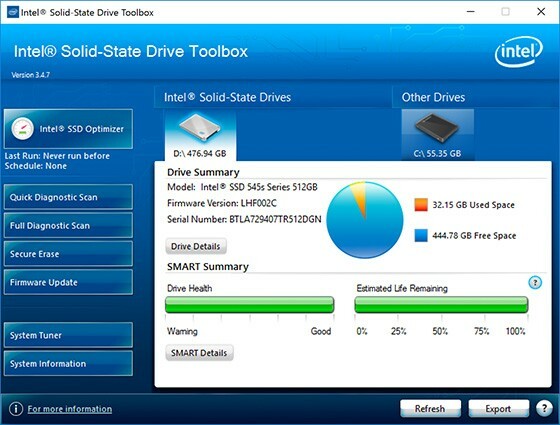
Sürücü panosu
HDD üzerindeki arabellek veya önbellek, belirli bir miktarda bilginin ayrı bir alanda birikmesi nedeniyle yazma ve okuma hızını hızlandırdı. Bu, sabit sürücüyü bir kez daha "çekmemeye" izin verdi. Bir SSD'de, yazma ve okuma zaten anlık olduğundan bu yaklaşım mantıklı değildir. Ancak, yarıiletken sürücülerde önbellek genellikle hizmet bilgisi deposu olarak kullanılır. Performansı özellikle etkilemez ve geliştiriciler tarafından cihazla ilgili özelliklerde veya bilgilerde nadiren belirtilir.
Pahalı ve ucuz SSD'ler ne kadar farklıdır?
Yarıiletken sürücünün maliyetini etkileyen ana parametreler, bellek tipi, kontrolör tipi ve boyutudur. Bellek türleri, hemen yukarıdaki makalede tartışılmıştır. Kontrolörler tamamen üreticiye bağlıdır. Intel, Samsung, Marvell gibi markalar üst segmentten ayırt edilebiliyor. Aşağıdaki sınıfı Jmicron veya Silicon Motion takip etmektedir.
En son pahalı yeni ürünlerden, 3D Xpoint bellek tipine sahip Intel ürünlerini ayırt edebiliriz. Doğru, 500 GB'lık bir bilgisayar için böyle bir SSD diski yaklaşık 40.000 ruble fiyatla satılıyor. Böyle bir cihazda beyan edilen okuma / yazma hızı 2000/2500 MB / s'ye ulaşabilir.
Bir dizüstü bilgisayar için hangisi daha iyi - HDD veya SSD
SSD'nin teknolojik gelişimi halen öyle bir seviyededir ki, sistemde ana sabit disk olarak kullanılması kabul edilebilir sayılmaz. Bunun nedeni, HDD'lere kıyasla çok hızlı başarısız olmalarıdır.
Bu nedenle, bir dizüstü bilgisayar SSD'si için en iyi çözüm, onu bir HDD ile eşleştirmektir. Bir SSD'ye bir işletim sistemi kurulabilirken, programlar, oyunlar, belgeler ve diğer dosyalar bir HDD'ye kurulabilir. M.2 laptop SSD almayı planlıyorsanız öncelikle bu laptopun bu tip konnektörleri desteklediğinden emin olmalısınız.
Hangi dizüstü bilgisayar SSD'sini seçmelisiniz? Küçük hacimli (örneğin, 60 GB), TLC bellek tipine sahip bir diskin bütçe sürümünü seçebilirsiniz. ve mümkünse M.2'yi kullanın. Bu hacim çoğu ameliyathane için yeterli olmalıdır. sistemler. Tüm programlar ve oyunlar, cihazın ömrünü uzatacak ek bir HDD'ye kurulacaktır. SSD arızası durumunda, tüm veriler HDD'ye kaydedilecektir.
Bir bilgisayar için en iyi SSD sürücüsü hangisidir? Birkaç modelin gözden geçirilmesi ve SSD sürücülerinin derecesi
SSD pazarı çok çeşitlidir. İşlemcilerin aksine, burada önde gelen oyuncular yok. Hem büyük hem de seçkin şirketler ve az bilinen firmalar, katı hal sürücülerinin üretimi ile uğraşmaktadır. Bununla birlikte, genellikle küçük bir şirket ilginç, ucuz ve güvenilir bir cihaz ortaya çıkarabilir.
Plextor PX-128S3C - PC ve Dizüstü Bilgisayar için Ucuz SSD Sürücü

Bir masaüstü bilgisayar veya dizüstü bilgisayar için bütçe çözümü. Çok yönlülük sağlayan - 2.5 "form faktörüne sahiptir. Kullanılan bellek türü, ucuz cihazlar için tipik olan TLC'dir. Beyan edilen okuma/yazma özellikleri 500/550 MB/s'dir. Test sonuçları bu değerlerde sadece küçük bir sapma gösterdi.
Toplam bellek miktarı 128 GB, önbellek 256 MB'dir. Geliştiricilere göre, disk yaklaşık 35 TB yeniden yazılmış veriye ve 1.500.000 saatlik çalışmaya dayanabilecek.
Plextor PX-128S3C
Samsung MZ-75E1T0BW

Bu SSD, TLC'nin geliştirilmiş bir sürümü olan daha modern bir 3D V-NAND bellek türü kullanması bakımından farklılık gösterir. Bu SSD'nin 1 TB'a sahip olduğu toplam hacmi önemli ölçüde artırmanıza olanak tanır.
Kontrolör kendi başına kullanılır - Samsung MEX. Bir çok benzer cihazda kullanılmaktadır ve güvenilir ve hızlı bir modül olarak kendini kanıtlamıştır.
Form faktörü - 2,5 ". Bu, cihazın hem sabit bir PC'de hem de bir dizüstü bilgisayarda kullanılabileceği anlamına gelir. Beyan edilen okuma/yazma hızı 520/540 MB/s'dir. Kendi önbelleği 1024 MB'dir. Üretici tarafından beyan edilen çalışma süresi 1.500.000 saattir.
Samsung MZ-75E1T0BW
Western Digital Yeşil PC SSD 240 GB

Western Digital, depolama cihazları üretme konusunda uzun bir geçmişe sahiptir. Doğal olarak SSD formatını da görmezden gelemezlerdi. Bu model 240 GB kapasiteye sahiptir, yani sadece işletim sistemi için bir disk olarak değil, aynı zamanda ana veri deposu olarak da kullanılabilir. 2,5 "form faktörü, onu sabit bir PC ve dizüstü bilgisayara bağlamanıza izin verecektir. Bellek türü - bütçe TLC. Geliştiricilere göre, en yüksek hız yazma için 465 MB / s ve okuma için 540 MB / s olabilir. Ancak testler, yazma hızlarının gerçekte 200 MB/sn civarında olabileceğini gösteriyor.
Kaynağa gelince, yaklaşık 1.750.000 saat çalışma bildirildi.
Western Digital Yeşil PC SSD 240
Samsung MZ-N5E250BW

Tanınmış bir markanın başka bir temsilcisi. 2280 MB boyutunda M.2 form faktöründe yapıldığı için halihazırda sunulandan farklıdır, yani sabit PC sürümleri için uygundur. Ancak birçok modern dizüstü bilgisayar artık bu yuvayla donatılmıştır, bu nedenle bu sürücüyü burada da kullanabilirsiniz. Satın almadan önce anakart üzerinde bir bus olduğundan emin olmalısınız.
Cihazın hacmi 250 GB, hafıza tipi 3D V-NAND. Kendi yapımı kontrolör - Samsung MGX. Yazma / okuma hızı - 500/540 MB / s. Tampon bellek - 512 MB.
Samsung MZ-N5E250BW
SmartBuy Ateşleme 4 240 Gb

Yavaş yavaş popülerlik kazanan az bilinen bir marka. Disk alanı miktarı 240 GB'dir. Dizüstü bilgisayarlar ve PC'ler için uygun form faktörü - 2,5". İlginç bir şekilde, bu bütçe seçeneği daha güçlü ve güvenilir MLC belleği kullanır.
SmartBuy Ateşleme
Bir bilgisayar için bir SSD sürücüsü satın almanın en iyi yolu nedir ve bir dizüstü bilgisayar için bir SSD sürücüsü nasıl satın alınır - genel bir tablo
SSD'nin özelliklerini, PC ve dizüstü bilgisayar ile uyumluluğunu, fiyatlarını ve özelliklerini yansıttığımız bir tabloda birkaç ilginç modeli topladık.
| Cihaz | özellikler | uyumluluk | Fiyat, ovmak |
 | Bellek türü - TLC, form faktörü - 2,5 ", 35 TB yeniden yazılabilir veri. | Dizüstü bilgisayar, sabit bilgisayar. | 3 200 |
 | Bellek tipi - 3D V-NAND, form faktörü - 2,5 ", 1.500.000 çalışma saati. | Dizüstü bilgisayar, sabit bilgisayar. | 16 000 |
 | Bellek türü - TLC, form faktörü - 2,5 ", 1.750.000 çalışma saati. | Dizüstü bilgisayar, sabit bilgisayar. | 4 500 |
 | Bellek tipi - 3D V-NAND, form faktörü - M.2 2280, 1.500.000 çalışma saati. | Dizüstü bilgisayar, sabit bilgisayar. | 6 000 |
 | Bellek türü - MLC, form faktörü - 2,5 ". | Dizüstü bilgisayar, sabit bilgisayar. | 5 600 |
 | 240 GB, form faktörü - 2,5 ", bellek türü - MLC. | Dizüstü bilgisayar, sabit bilgisayar. | 28 300 |
 | 480 GB, form faktörü - 2,5 ", bellek türü - MLC. | Sunucu çözümleri. | 23 000 |
Bir bilgisayara bir SSD nasıl bağlanır - ana nüanslar
Standart bir HDD bağlamaktan özel bir fark yoktur. Ancak, cihazı kurmadan önce en iyi şekilde halledilmesi gereken birkaç nüans vardır.
İlk olarak, SSD form faktörü 2,5 " ise, diski PC kasasına güvenli bir şekilde sabitlemenizi sağlayacak özel bir adaptör - 3.5" satın almanız gerekecektir. Anakarta SATA kablosu ile bağlanır. İkincisi, cihazı kurduktan sonra, bilgisayarın BIOS'una girmeniz ve AHCI sürücüleriyle çalışma modunun etkinleştirildiğinden emin olmanız gerekir.

Dizüstü bilgisayarın ayrı bir adaptör takmasına gerek yoktur, çünkü neredeyse tamamı 2,5 “standartını destekler. Konektörler sağlam bir şekilde sabitlenmiştir, bu nedenle diski "yerleştirmeniz" ve bir kapakla kapatmanız yeterlidir.
SSD sürücüsü bilgisayarımda gösterilmiyor - ana nedenler
Genellikle BIOS'ta bir SSD diski bulunur, ancak Windows'ta görüntülenmek istemez. Çoğu durumda bu, cihazda ses olmadığı anlamına gelir. Bu nedenle, onu oluşturmanız gerekir.
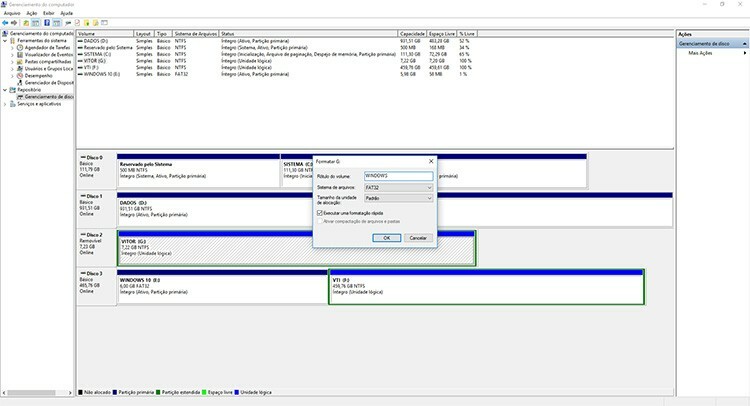
Windows 7 için diskmgmt.msc yardımcı programına gitmeniz gerekecek. Başlat menüsünde arama yaparak bulabilirsiniz. Disk Yönetimi penceresi açılacaktır. Gerekli SSD, ayrılmamış alan olarak görünecektir. Üzerine sağ tıklamanız ve "Birim Oluştur" seçeneğini seçmeniz gerekir.
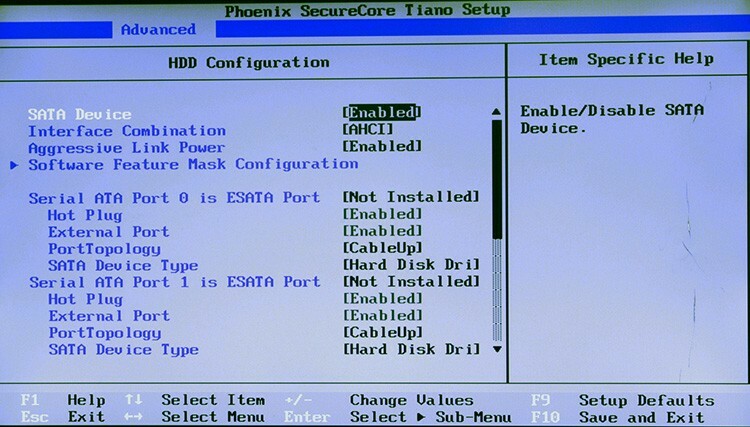
Daha az sıklıkla, disk BIOS'ta da algılanmaz. Bu durumda, SATA denetleyicisinin durumunu kontrol ederek başlamaya değer. Açık olması gerekir. Anakart uyumsuzluğu, disk kusurları veya bir dizi başka nedenden dolayı daha önemli sorunlar ortaya çıkabilir.
SSD diskleri yönetme ve bunlarla çalışma konusunda deneyiminiz varsa, yorumlarda paylaşmaktan çekinmeyin.



